Нужна галерея для wordpress? Плагин NextGEN Gallery идеально подойдет для этого
 Продолжаю работу над созданием блога клиента, вот нужно было установить простой, функциональный плагин WordPress, который бы позволил бы создавать галерею фотографий, графических изображений в разном формате и каждую галерею можно было бы без проблем интегрировать в определенный пост. А еще бы хотелось, чтобы я мог без проблем каждую галерею на блоге заказчика редактировать, и чтобы для этого требовалось минимум усилий.
Продолжаю работу над созданием блога клиента, вот нужно было установить простой, функциональный плагин WordPress, который бы позволил бы создавать галерею фотографий, графических изображений в разном формате и каждую галерею можно было бы без проблем интегрировать в определенный пост. А еще бы хотелось, чтобы я мог без проблем каждую галерею на блоге заказчика редактировать, и чтобы для этого требовалось минимум усилий.
В общем пошел в интернет, обратился к известным seo блогам, чтобы найти самый функциональный плагин – чаще всего упоминается NextGEN Gallery. Как пользоваться им описано в общих чертах, я же решил написать детальную инструкцию об установке, настройке, и установке галерей на блог WordPress. Скачиваем плагин по этому адресу – http://wordpress.org/extend/plugins/nextgen-gallery/, его установка обычна, проходит без проблем.
После активации плагина WordPress NextGEN Gallery Вы увидите новый виджет – меню в левой колонке внизу администраторского раздела.
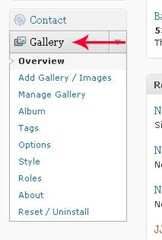
С помощью такого вот мощного меню могу создавать галереи, редактировать, настраивать их на блоге.
Создание галереи с помощью плагина NextGEN Gallery.
Создадим первую галерею, для этого возьму у заказчика набор фотографий. Для меня, как исполнителя, важны их названия, если они написаны кириллицей, переименую все файлы, написав их латинскими буквами. Как давать имена файлам – использую названия поста, куда буду вставлять галерею, чтобы в будущем не путаться с ними. Если картинок много использую еще и цифры. Не нужно использовать в галереях очень большие изображения, ведь чем больше их разрешение и качество, ширина с высотой, тем больше времени нужно потратить браузеру на их вывод на экран, к тому же они будут отображаться на странице в виде маленьких пиктограмм, а уже после нажатия на каком-то изображению галереи курсором мышки – будут загружаться браузером во всей красе.
Если Вы планируете создать очень много галерей с помощью плагина NextGEN Gallery, – технически это возможно, подумайте о том, что место на серверах хостинга может довольно быстро закончиться и Вам придется или их удалять, или покупать дополнительный объем на сервере.
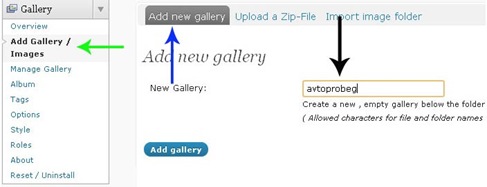
Вызываю панель создания новой галереи(зеленая стрелочка) и сразу же открывается нужная мне вкладка(синяя стрелочка). В окошке вкладки “Add new gallery” пишу латинскими буквами название новой галереи. Вообще-то название можно прописывать и по-русски, но я контролирую себя, пытаюсь все имена каталогов и файлов писать латиницей, буквами, но иногда увлечешься и пишешь по-нашему. Первая галерея создана и плагин NextGEN Gallery готов ее наполнить содержимым.
Загрузка фотографий в галерею NextGEN Gallery.
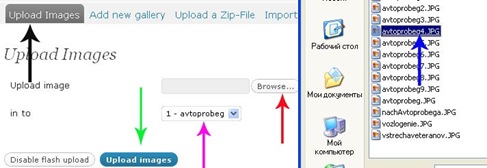
После того, как создали первую галерею, появляется новая вкладка “Upload Images”(черная стрелка). В выпадающем списке(малиновая стрелка) выбираю название созданной галереи. Если на блоге будет создано очень много галерей, будьте внимательны, чтобы фотографии загрузить именно в ту галерею, которую нужно. Затем нажимаю кнопку(красная стрелка) для выбора файлов, которые подлежат перемещению в каталог галереи на сервере.
После выбора файла следует нажать кнопку Upload Images (зеленая стрелочка на верхнем скриншоте), и процесс запущен, выполняется загрузка файла в созданный каталог плагином NextGEN Gallery
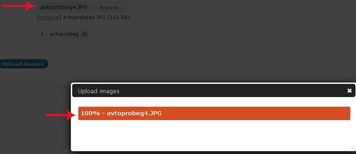
А вот после завершения этого процесса, можно выбирать следующий файл для создаваемой галереи. Как видите работа довольно утомительна, если файлов таких не один десяток. Если же фотографий 5 – 10 я пользуюсь таким вот способом наполнения галереи материалом. Но это единственный надежный способ, чтобы все файлы гарантированно перебросить на сервер, повезет, если в это время не будет обрывов связи, иначе времени потратите уйму и возможны ошибки.
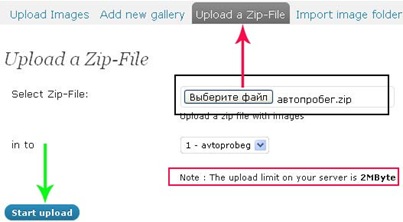
Можно выполнить загрузку фотографий из архива, но и тут существуют ограничения: архив должен быть в zip формате, его объем должен быть меньше 2 Мб. Пожалуй, ограничение размера архива не очень практично. Ведь только одиннадцать файлов поместилось в такой файл-архив, но они не самого высокого качества. А если нужно загрузить пакетом 100 фотографий или 20. Тогда нужно создавать несколько архивов, поочередно загружать, при этом создавать такие архивы и следить, чтобы не попали туда фотографии-дубли: сортировать, отбирать, удалять, архивировать несколько папок. Экономия времени и простота создания галерей плагином NextGEN Gallery с помощью пакетной загрузки файлов – сомнительно, по крайней мере для меня.
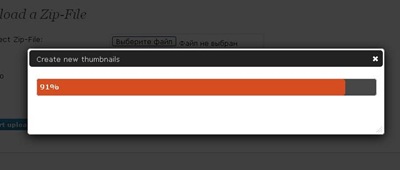
Но после завершения процесса загрузки файлов в каталог созданной галереи, плагин сообщает, что у меня все получилось и могу продолжать работу.
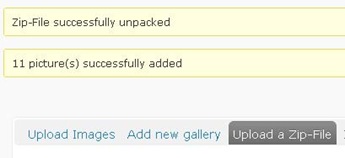
Где находятся фотографии, которые загружает плагин NextGEN Gallery для наших галерей?
В общем каждый блоггер должен знать, что у него на сервере твориться, чтобы уметь и в ручную почистить свой блог от ненужных файлов, да и если что загрузить картинки на сервер с помощью FTP – клиента.
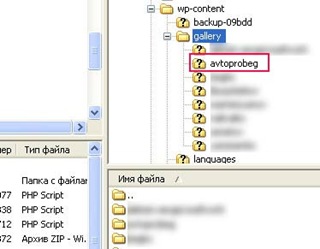
С помощью FTP – клиента зайдите на свой блог WordPress, пройдите в каталог wp-content, найдите каталог gallery. Его создает плагин NextGEN Gallery автоматически после его установки и активации. Зайдите и в него, и у Вас должны отобразиться все каталоги, которые появляются во время создания новой галереи. К примеру, я создал галерею avtoprobeg, в папке же сразу появилась новая папочка с названием avtoprobeg (обведена красной рамкой). Откройте и ее
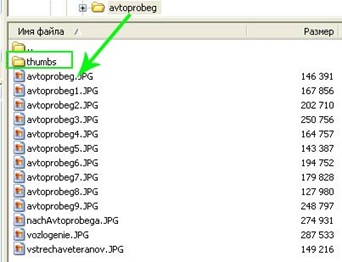
Вы увидите все файлы, которые были загружены плагином NextGEN Gallery автоматически.
Если Вы создали галерею, но не можете загрузить фотографии теми способами, что я описал выше, откройте созданную папку галереи с помощью Вашего FTP – клиента, чтобы ее легче найти, называйте создаваемые галереи понятно и имена прописывать латинскими буквами, чтобы в дальнейшем застраховаться от ошибок, которые могут возникнуть во время системного сбоя наа сервере. В ней должна находиться только папочка thumbs (зеленая рамочка на верхнем скриншоте). И с помощью программы все файлы загрузить в нужный каталог. Именно таким способом я пользуюсь, когда создаю галереи и нужно мне загрузить много фотографий, как показал мой опыт, это быстрее, надежнее, и я не трачу много времени на эту работу.
Как управлять галереей, которая создается с помощью плагина NextGEN Gallery.
После загрузки фотографий, я должен настроить созданную галерею. Для этого есть раздел Управление Галереями.
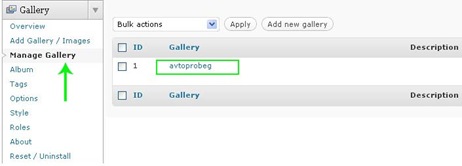
Ничего сложного, заходите в него, выбираете нужную галерею, кликаете на ее названии и работаете с ней сколько душе будет угодно.
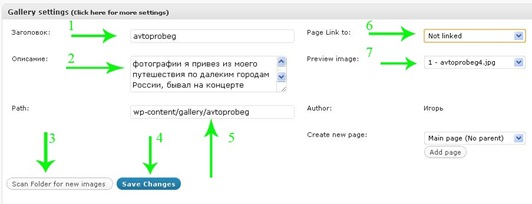
Первое, по умолчанию в заголовке галереи прописывается ее название(1), Описание – пишется любой текст с ключевыми словами к посту, к которому буду прикреплять эту галерею(2). Где размещаются фотографии указывается в поле 5. Эта строка не редактируется здесь, а размещена для информирования.
Если желаем сделать галерею еще и анкором ссылки пользуемся выпадающим списком 6, а заглавной фотографией будет та, название которой будет выставлено в выпадающем списке 7. Сохранение изменений в настойках редактируемой галеры выполняется нажатием кнопки 4.
И осталась кнопочка 3. Если Вы загрузили фотографии в каталог галереи, используя FTP – клиент, должны нажать ее, и плагин получит информацию о загруженных фотографиях. Если Вы загружали файлы в галерею, используя загрузчик самого плагина, то кнопку не нужно нажимать. Если Вы удалите какой-то файл из каталога галереи, то нажмите кнопку 3 и информация о фотографиях обновится.
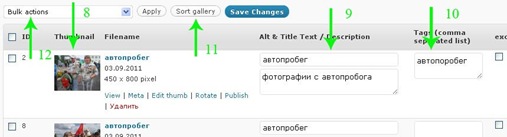
На этом скриншоте отображается продолжение панели настройки созданной галереи, уже прописали название и описание для нее, теперь нужно поработать с самими фотографиями. Как видно из скриншота, формат загруженных фотографий плагин отображает корректно(8), и их количество совпадает с количеством загруженных файлом, это уже хорошо. Опять же я могу прописать атрибуты файлов(9), когда браузер загрузит страницу с этой галереей, эти атрибуты будут видно при просмотре кода страницы, в обычном режиме они не должны быть доступными для читателей блога. Разве что-то пойдет не так, и фотографии не будут загружаться в окне брузера. В общем я их прописываю для поисковых роботов, работы не много, но надеюсь, что помогу продвижению страницы в и блога в целом. Точно так же поступаю с полями Tags (10) – пишу несколько ключевых слов. И вот так для каждой фотографии, что загружена в галерею.
Очень интересный инструмент Sort gallery (11) – Вы и я имеем возможность установить свой порядок вывода фотографий в галерее NextGEN Gallery, ведь сами фотки могут сортироваться автоматически, по названию, и такой порядок не всегда совпадает с хронологией событий. Тогда нажмите кнопку и в появившемся окне путем перетаскивания изображений установите нужный порядок отображения их в Вашей галерее.
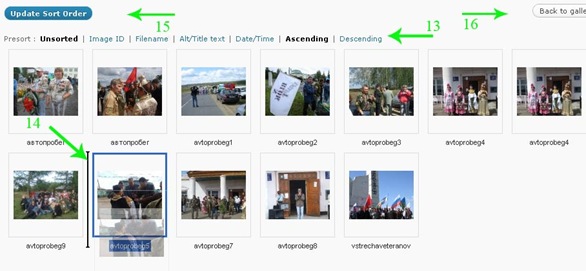
Так вот сортировка выполняется автоматически по параметрам, которые указаны в списке(13), вы же можете расположить фотографии в ручном режиме(14). Для этого нужно навести курсор мышки на изображение, которое желаете переместить в другое место, нажать правую кнопку манипулятора, и перетащить его в новое место, когда увидите вот такую черненькую полосочку(14), отпустите кнопку мыши. Выполняйте сортировку изображений до тех пор, пока не достигните нужных результатов. Не забудьте сохранить внесенные изменения (15), и затем только возвратиться в панель настройки галереи(16), которую создаем с помощью плагина NextGEN Gallery.
Последнее довольно таки мощный инструмент Bulk actions (12).
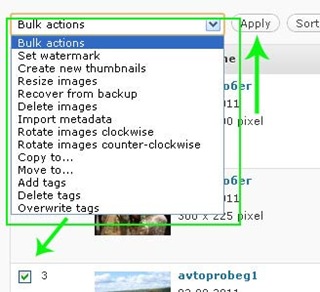
Пользоваться просто: выбираем фотографии, которые подлежать обработке, из выпадающего списка выбираем нужный эффект, и нажимаем применить. Среди возможностей, что предаются пользователям при создании галереи с помощью плагина NextGEN Gallery: удаление и поворот изображений, работа с метками, ротация и импорт мета-тегов, установить новый фон для изображений, изменение размеров их. Но самое прикольное для меня – это установка водяных знаков на изображениях, которые вставляются в галерею блога WordPress.
Как вставить галерею NextGEN Gallery в пост блога?
А вот это делается очень просто. Захожу в редактор нужного поста, что был опубликован или запланирован на блоге. Устанавливаю курсор та, где должна появиться галерея. Выбираю значок “А” и в появившейся панельке выбираю название галереи “В”. Сохраняю пост.
В общем знаний для создания галерей с помощью плагина WordPress NextGEN Gallery должно хватить, чтобы украсить свой блог очень интересными фотографиями о деятельности заказчика, показать его, а не только писать, говорят одна фотография может сделать больше для блога чем 1 000 знаков. Может это с людьми так, но не забывайте, чтобы достичь успеха, нужно, чтобы Ваша страница была проиндексирована поисковыми системами. А чтобы это было сделано быстро и успешно придется писать на блог, так как Яндекс говорит, что страницы только с картинками он не воспринимает, по крайней мере так написано у него в справке.
Читайте также:

Приветствую Вас, на блоге seomans.ru
Зарегистрируйтесь, чтобы получать рекомендации по созданию блогов и сайтов от seomans.ru
Приветствую Вас на seomans. ru, уважаемый читатель. Предлагаю подписаться на RSS ленту моего блога, Вы также можете следить за развитием моего проекта, читая мой Twitter
Да, мануал исчерпывающий, к сожалению не все пишу на столько подробно. Спасибо!
Подробно описали, стали понятны возможности плагина без его установки
А может знаете плагин для галерей, который использует встроенные возможности вордпресса? В частности, есть уже куча фотографий на блоге, которые загружены стандартным способом с сортировкой по папкам год/месяц... Не заливать же их заново.
Если бы возможности создания галерей было бы реализовано в самом движке, зачем было бы нужно ставить довольно сложный плагин и добавлять в код страницы тысячи дополнительного кода. При создании галерей с помощью рассмотренного плагина все фотографии к каждой галерее размещаются в отдельной созданной папке. Сортировку фотографий в одной галерее можно выполнять как в автоматическом, та и в ручном порядке.
Размещайте каждую следующую фотографию под предыдущей в посте — вот самое легкое решение проблемы без использования плагина, когда стану изучать другие плагины напишу сравнительный отчет.
пост — фигня.
нет самого главного
Плагин действительно хороший. Но! Делаю сейчас сайт на заказ, установила NextGEN Gallery. Все нормально работает. Заказчик попросил, чтобы картинки раскрывались не при клике на миниатюру, а при наведении мыши. И все. Тупик. Нашла такую штуку как jquery.tooltip, но вот как ее прикрутить к этому плагину? Или может есть какой-нибудь еще способ сделать такой эффект?
Извините, я не знаю о такой возможности
описание фуфло, неописаны расширенные настройки коих там дофига((((((((((( такое и я могу написать))))))))))))))))))))
Главное не качество, а количество знаков. SEO такое SEO
Не индексируются картинки, загруженные в галерею. В чем может быть проблема? Почитала эту тему, с ней сталкиваются многие. Как решать, кто в курсе?
Обратите внимание на то, в какой папке находятся картинки, что выводятся плагином. А затем отредактируйте файл robots.txt, он их закрывает от индексации.
Спасибо за пост. В третьем с конца, абзаце, затронут пункт «установить новый фон для изображений». Можно об этом подробней? И ещё, если можно, то о возможностях при расширениях возможностей при помощи дочерних плагинов статью какую нибудь для полного обзора. А ещё список шорткодов со всеми возможностями. Этих возможностей, я больше чем уверен, ровно столько, на сколько сегодня хватает фантазии у людей!
Спасибо.
С Уважением, Прохор.